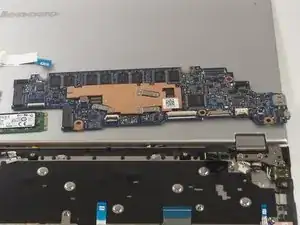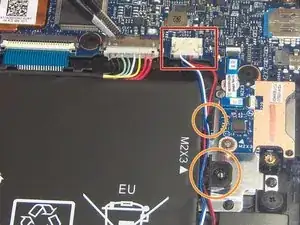Einleitung
Diese Anleitung zeigt dir, wie du die Hauptplatine austauschen kannst.
Werkzeuge
-
-
Entferne die elf 6mm T5 Torxschrauben, mit denen die Rückabdeckung befestigt ist.
-
Hebe die Rückabdeckung vorsichtig nach oben ab.
-
-
-
Trenne das Lautsprecherkabel vorsichtig mit einer Pinzette ab.
-
Entferne das Kabel unter den Akkulaschen mit der Pinzette.
-
-
-
Löse das Flachbandkabel zum Trackpad mit einer Pinzette an der Hauptplatine ab. Hebe den schwarzen Bügel vorsichtig hoch, damit der ZIF Verbinder das Kabel frei gibt.
-
-
-
Löse das Flachbandkabel zur Tastatur mit einer Pinzette an der Hauptplatine ab. Hebe den weißen Bügel vorsichtig hoch, damit der ZIF Verbinder das Kabel frei gibt.
-
-
-
Löse das Flachbandkabel zum SD Kartenleser mit einer Pinzette an der Hauptplatine ab. Hebe den schwarzen Bügel vorsichtig hoch, damit der ZIF Verbinder das Kabel frei gibt.
-
-
-
Hebe den weißen Stecker des USB Anschlusses aus seinem schwarzen Sockel auf der Hauptplatine hoch und trenne so den USB Anschluss von der Hauptplatine ab.
-
-
-
Heble vorsichtig das Displaykabel mit einem Plastiköffnungswerkzeug von der Hauptplatine hoch
-
-
-
Löse das Flachbandkabel von der Hauptplatine zur Kopfhörerbuchse/USB-Anschluss an der I/O-Seite mit einer Pinzette ab. Hebe den schwarzen Bügel vorsichtig hoch, damit der ZIF Verbinder das Kabel frei gibt.
-
Löse das Flachbandkabel von der Hauptplatine zur Kopfhörerbuchse/USB-Anschluss an der Hauptplatinen-Seite mit einer Pinzette ab. Hebe den schwarzen Bügel vorsichtig hoch, damit der ZIF Verbinder das Kabel frei gibt.
-
Entferne das Flachbandkabel vom Gerät.
-
-
-
Entferne die beiden 2 mm Kreuzschlitzschrauben #00, mit denen die Wi-Fi Karte oben und die SSD unten befestigt ist.
-
Trenne mit einer Pinzette das schwarze und das weiße Antennenkabel von der Wi-Fi Karte ab.
-
Hebe die Wi-Fi Karte und die SSD vorsichtig nach oben aus dem Gerät heraus.
-
-
-
Entferne die drei schwarzen 2 mm Kreuzschlitzschrauben #00.
-
Entferne die einzelne silberfarbene 4 mm Kreuzschlitzschraube #00.
-
Um dein Gerät wieder zusammenbauen, folge den Schritten in umgekehrter Reihenfolge.
Ein Kommentar
Not as difficult as I thought. I was surprised that there were no empty RAM locations. Usually on a Notebookk lliek this, there is one RAM location soldered to MB, and one empty slot for upgrade. I worked on an identical Yoga 3 pro that ran 16GB. But aht meant it was soldered at factory to one 16GB RAM setup.